Воспроизведение и запись CD в Windows
На компакт-диски можно записать как аудио и видео, так и компьютерные данные. Содержимое дисков с данными можно посмотреть в проводнике Windows, а для работы с аудиодисками и видеодисками можно воспользоваться проигрывателем Windows Media. Кроме того, в операционной системе Windows XP есть возможность записи компакт-дисков без использования дополнительных программ, а также автоматический запуск программ с компакт-диска.
Проигрыватель Windows Media
Так как наша книга посвящена записи компакт-дисков, мы не будем рассматривать особенности их воспроизведения, а также не будем подробно описывать все возможности проигрывателя Windows Media. Отметим, что когда вы вставляете музыкальный компакт-диск в дисковод, скорее всего, автоматически начнется воспроизведение диска. Вы можете выбирать дорожки в правой части проигрывателя. Если программа знает про ваш компакт-диск, то будет отображено название диска и всех композиций. Однако проигрыватель Windows Media позволяет не только прослушивать песни, но и копировать их, и даже записывать компакт-диски. Кроме того, можно задать названия диска и каждой композиции.
Вставьте звуковой компакт-диск в дисковод и нажмите кнопку Копировать компакт-диск (CD сору) на панели задач проигрывателя Windows Media, расположенной в левой части его окна. Скорее всего, автоматически начнется воспроизведение диска. Если воспроизведение началось, нажмите кнопку остановки ![]() на панели управления проигрывателя. Появится содержимое компакт-диска, представленное в виде дорожек (Рис. 1.9).
на панели управления проигрывателя. Появится содержимое компакт-диска, представленное в виде дорожек (Рис. 1.9).
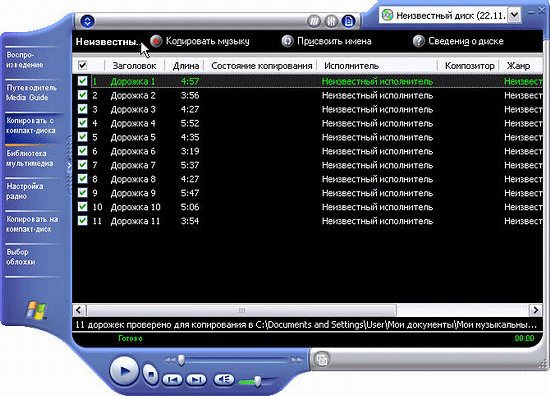
Рис. 1.9. Содержимое компакт-диска
Содержимое диска отображается в виде таблицы, каждая строка которой представляет звуковую дорожку. Если флажок, расположенный слева от дорожки, установлен, данная дорожка выбрана, если он сброшен, дорожка исключается из списка. Чтобы прослушать дорожку, необходимо дважды щелкнуть на ней мышью.
Вначале программа ничего не знает о диске, который вы вставили. Однако с помощью Интернета можно попытаться получить названия песен и другую информацию о диске. Для этих целей в правом верхнем углу окна расположено несколько кнопок. Обращаем ваше внимание, что кнопки Сведения о диске (Album Details) и Присвоить имена (Get Names) работают только, если вы подключены к Интернету. Попробуем воспользоваться этой возможностью программы. Нажмите кнопку Сведения о диске (Album Details). Начнется передала информации из Интернета, которая будет отображена в проигрывателе после получения (Рис. 1.10). Кроме того, что будут присвоены имена дорожкам, вы сможете узнать дополнительную информацию о компакт-диске, например, увидеть его обложку или прочитать обзор диска.
— Регулярная проверка качества ссылок по более чем 100 показателям и ежедневный пересчет показателей качества проекта.
— Все известные форматы ссылок: арендные ссылки, вечные ссылки, публикации (упоминания, мнения, отзывы, статьи, пресс-релизы).
— SeoHammer покажет, где рост или падение, а также запросы, на которые нужно обратить внимание.
SeoHammer еще предоставляет технологию Буст, она ускоряет продвижение в десятки раз, а первые результаты появляются уже в течение первых 7 дней. Зарегистрироваться и Начать продвижение
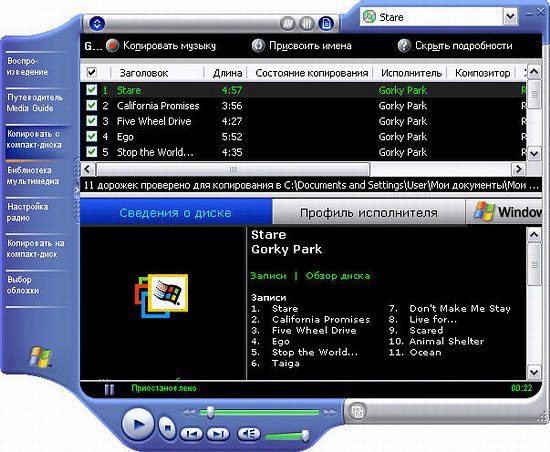
Рис 1.10. Сведения о диске из Интернета
